
- •Введение.
- •Программа ведения локальных регистров nka_net. Главное окно программы.
- •Главное меню программы.
- •Панель инструментов.
- •Начало работы.
- •Меню «Администрирование».
- •Основные сведения.
- •Подменю «Кадастровый округ».
- •1.3. Подменю «Административно территориальные и территориальные единицы».
- •1.3.1. Основные сведения.
- •1.3.2. Панель инструментов.
- •1.3.3. Редактирование.
- •1.3.4. Фильтр ате и те.
- •1.3.4.1. Основные сведения.
- •1.3.4.2. Фильтр по ате и те.
- •1.3.4.3. Фильтр по категориям.
- •1.3.4.4. Фильтр по наименованиям.
- •Подменю «Регистраторы».
- •1.4.1. Основные сведения.
- •1.4.2. Панель инструментов.
- •1.4.3. Фильтр.
- •1.4.4. Изменение/занесение параметров пользователя.
- •Подменю «Местные системы координат».
- •1.5.1. Основные сведения.
- •1.5.2. Кнопки управления.
- •Войти под другим паролем.
- •С менить пароль.
- •Резервное копирование.
- •Меню «Журналы».
- •2.1. Основные сведения.
- •2.2 Подменю «Журнал регистраций».
- •2.2.1. Основные сведения.
- •2.2.2. Панель инструментов.
- •2.2.3. Фильтр.
- •2.2.3.1.Основные сведения.
- •2.2.3.2. Фильтр по типу регистрации.
- •2.2.3.3. Фильтр по фамилии регистратора.
- •2.2.3.4. Фильтр по типу операций.
- •2.2.3.5. Фильтр по дате принятия/регистрации документов.
- •2.2.3.6. Фильтр по фио/наименованию заказчика.
- •2.2.3.7. Фильтр по кадастровому номеру участка.
- •2.3. Подменю «Журнал работ».
- •2.3.1. Основные сведения.
- •2.3.2. Панель инструментов.
- •2.3.3. Фильтр.
- •2.3.3.1. Основные сведения.
- •2.3.3.2. Фильтр по типу работ.
- •2.3.3.3. Фильтр по заказчику.
- •2.3.3.4. Фильтр по участкам.
- •2.3.4. Печать.
- •2.3.5. Добавление.
- •2.3.6. Изменение.
- •2.3.7. Справочники.
- •2.3.7.1. Основные сведения.
- •2.3.7.2. Редактирование.
- •2.3.8. Выбор необходимых документов.
- •2.3.9. Дополнительное меню.
- •2.4. Подменю «Журнал выдачи документов».
- •2.4.1. Основные сведения.
- •2.4.2. Панель инструментов.
- •2.4.3. Фильтр.
- •2.4.3.1. Основные сведения.
- •2.4.3.2. Фильтр по типу документов.
- •2.4.3.3. Фильтр по фио/наименованию заказчика.
- •2.4.3.4. Фильтр по кадастровому номеру.
- •2.4.3.5. Другие фильтры.
- •2.5. Подменю «Журнал изменения субъектов».
- •2.5.1. Основные сведения.
- •2 .5.2. Панель инструментов.
- •2.5.3. Фильтр.
- •2.5.4. Изменение субъекта регистрации.
- •Меню «Регистрация».
- •3.1. Основные сведения.
- •3.2. Подменю «Регистрация на основании ранее выданных документов».
- •3.2.1. Основные сведения.
- •3.2.2. Панель инструментов.
- •3.2.2. Добавление и редактирование.
- •3.2.4. Запись типа «Участок».
- •2.3.5. Запись типа «Права собственности».
- •3.2.6. Запись типа «Обременения».
- •2.3.7. Запись типа «Сервитуты».
- •2.3.8. Запись типа «Ограничения».
- •2.3.9. Запись типа «Вещные права».
- •2.3.10. Формирование списка документов.
- •2.3.11. Редактор координат.
- •2 .3.11.1. Основные сведения.
- •2.3.11.2. Поле ввода координат.
- •2.3.11.3. Поле листа координат.
- •2.3.11.4. Поле выбора системы координат.
- •2.3.11.5. Поле отображения.
- •2.3.11.6. Функциональные кнопки.
- •2.3.11.7. Горячие клавиши.
- •2.3.11.8. Сообщения об ошибках.
- •2.3.12. Пересчет координат.
- •2.3.12.1. Основные сведения.
- •2.3.12.2. Окно пересчитанных координат.
- •2.3.12.3. Исходные системы координат.
- •2.3.12.4. Редактор смещений.
- •2.3.12.5. Сообщения об ошибках.
- •3.3. Подменю «Регистрация на основании заявления».
- •3.4. Подменю «Массовый кадастровый учет».
- •4.2.2. Панель инструментов.
- •4.2.3. Фильтр.
- •4.2.3.1. Основные сведения.
- •4.2.3.2. Фильтр по ате и те.
- •4.2.3.3. Фильтр по субъектам.
- •4.2.3.4. Фильтр по параметрам участка.
- •4.2.3.5. Фильтр по типу права.
- •4.2.3.6. Фильтр по адресу.
- •4.2.4. Исправление ошибок регистрационных дел.
- •4.2.4.1. Основные сведения.
- •4.2.4.2. Изменение кадастрового номера.
- •4.2.5. Исправление технической ошибки.
- •4.2.5.1. Основные сведения.
- •4.2.5.2. Панель инструментов.
- •4.3. Подменю «Составные участки».
- •4.4. Подменю «Охранные зоны».
- •4.4.1. Основные сведения.
- •4.4.2. Печать уведомлений.
- •4.4.3. Панель инструментов.
- •4.4.4. Фильтр.
- •4.4.5. Загрузка из шейп-файла.
- •4.4.6. Регистрация.
- •4.4.7. Аннулирование.
- •4.4.8. Документы регистрации/аннулирования.
- •4.4.9. Отображения на карте.
- •4.5. Подменю «Фрагмент карты».
- •4.5.1. Основные сведения.
- •4.5.2. Окно карты.
- •4.5.3. Отображение графической информации.
- •4 .5.4. Инструменты для работы с картой.
- •4.5.5. Инструменты управления экстентом карты.
- •4.5.6. Настройка карты и управление слоем.
- •4.5.7. Информационные поля окна карты.
- •4 .5.8. Кнопки управления.
- •4.6. Подменю «Ответ на запрос».
- •4.7. Подменю «Отчет».
- •4.8. Подменю «Статистика».
- •4.8.1. Основные сведения.
- •4 .8.2. Группы информации.
- •4 .8.3. Статистическая информация.
- •4.8.4. Фильтры.
- •4.8.5. Настройка фильтра.
- •5. Меню «Дополнительно».
- •6. Меню «Окна».
1.3.4.3. Фильтр по категориям.
Фильтр по категориям представляет собой список из доступных для выбора и выбранных типов категорий.
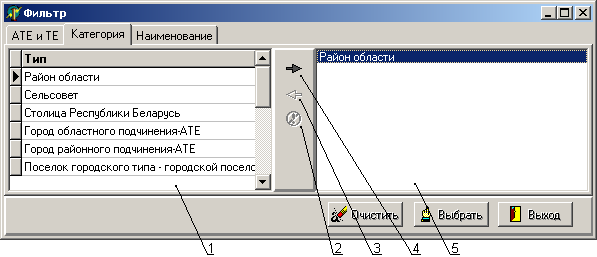
Список 1 отображает доступные для выбора типы категорий. Настройка фильтра осуществляется путем выбора типа категории и добавление её в список фильтра путем нажатия кнопки «Выбрать» (кнопка 4), после чего в списке выбранных фильтров (список 5) будет отображен выбранный тип фильтрации.
При необходимости очистки фильтра возможно использовать два способа. Если необходимо удалить ошибочно занесенный объект, то его следует выбрать из списка выбранных объектов (список 5) и нажать кнопку «Отменить» (кнопка 3) – объект будет удален из списка выбранных объектов. Если необходимо очистить весть список фильтров по АТЕ и ТЕ, то следует нажать кнопку «Отменить все» (кнопка 2).
1.3.4.4. Фильтр по наименованиям.
Фильтр по наименованиям представляет собой поле для ввода наименования (поле 6). В это поле может быть введено не полное наименование, а только некоторая его часть. Это зависит от условий выбора, которые определяются отметками5 на поле 5.
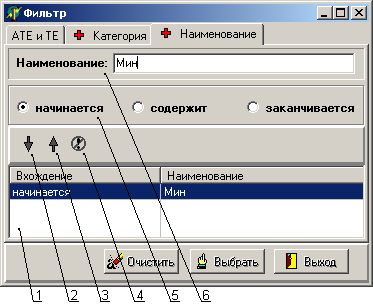
Добавление выбранного типа фильтра осуществляется путем нажатия кнопки «Выбрать» (кнопка 2), при этом выбранное условие для фильтрации будет отображаться в списке фильтров по наименованиям (список 1).
При необходимости очистки фильтра возможно использовать два способа. Если необходимо удалить ошибочно занесенный объект, то его следует выбрать из списка выбранных объектов (список 1) и нажать кнопку «Отменить» (кнопка 3) – объект будет удален из списка выбранных объектов. Если необходимо очистить весть список фильтров по АТЕ и ТЕ, то следует нажать кнопку «Отменить все» (кнопка 4).
Подменю «Регистраторы».
1.4.1. Основные сведения.
Менеджер пользователей – функция доступная пользователю с правами администратора – утилита, которая определяет права пользователей, добавление пользователей, изменение их учетных записей6 и актуальность. Окно менеджера пользователей состоит из панели инструментов, фильтра, списка пользователей и строки состояния.
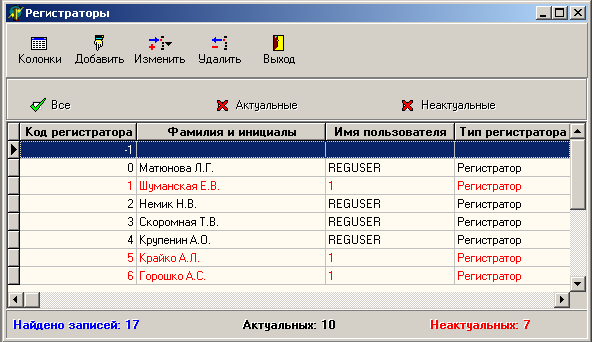
Список регистраторов храниться в базе данных и определяет имя, пароль и права на использование программы. Список пользователей (в зависимости от установленного фильтра) отображает всех зарегистрированных пользователей. Если пользователь актуален, то его имя будет отображаться черным цветом в списке пользователей, если же нет - красным.
Общее количество, количество актуальных и неактуальных пользователей отображается в строке состояния.
1.4.2. Панель инструментов.
П анель
инструментов менеджера пользователей
содержит инструменты для работы с
правами пользователей и их изменением.
анель
инструментов менеджера пользователей
содержит инструменты для работы с
правами пользователей и их изменением.
По нажатию кнопки «Колонки» (кнопка 1) появится окно выбора возможных колонок для отображения информации о пользователе. Помеченные колонки будут отображаться.
По нажатию кнопки «Добавить» (кнопка 2) над строкой состояния появится диалог редактирования параметров пользователя.
По нажатию кнопки «Изменить» (кнопка 3) появится выпадающее меню в котором будет представлена возможность изменить актуальность (пункт меню 6) пользователя либо параметры пользователя (пункт меню 7).
Кнопка «Удалить» (кнопка 4) служит для удаления выбранного в списке пользователя. ВНИМАНИЕ! Программа осуществляет удаление пользователя без подтверждения.
Кнопка «Выход» (кнопка 5) служит для закрытия окна менеджера пользователя и окончания работы с ним.
